La mise à jour des configurations du programme 1C: Enterprise est l'un des facteurs essentiels pour le fonctionnement correct et stable de votre copie du produit. Les nouvelles versions des configurations typiques sont publiées en moyenne une fois par mois. La nécessité de prendre des mesures pour mettre à jour le programme peut être due à un certain nombre de raisons, notamment des modifications de la législation, des formulaires de documents imprimés, des formulaires de rapports, une augmentation des options de configuration, ainsi que la correction d'erreurs ou d'oublis lors du développement. Par conséquent, il est recommandé de mettre à jour le produit régulièrement.
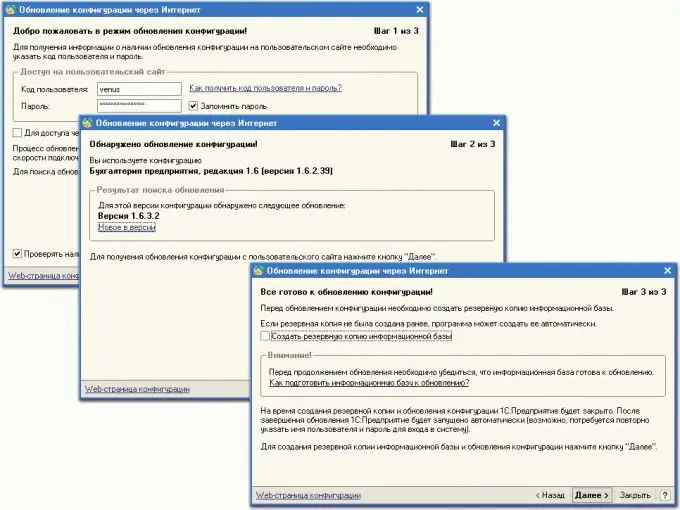
Nécessaire
fichier de configuration mis à jour
Instructions
Étape 1
Pour mettre à jour la version de base du produit, décompressez le nouveau fichier de configuration résultant dans un répertoire séparé sur votre PC, puis faites une copie de sauvegarde de l'infobase. Pour cela, ouvrez la base de données souhaitée dans le programme en mode « Configurateur », allez dans l'onglet du menu « Administration », puis « Enregistrer les données ». Dans la fenêtre qui s'ouvre, sélectionnez l'élément "Enregistrer dans …", puis spécifiez le répertoire où sera placée la copie de sauvegarde de la base de données mise à jour. Cliquez sur le bouton "Ajouter un masque" et entrez la ligne suivante ". ExtForms *. *", puis cliquez sur le bouton "Enregistrer".
Étape 2
Lancez maintenant le mode de téléchargement de la configuration mise à jour en allant dans le menu "Configuration" et en sélectionnant l'élément de menu "Charger la configuration modifiée". Ensuite, dans la boîte de dialogue "Ouvrir le fichier de configuration", spécifiez le fichier de métadonnées situé dans le répertoire où vous avez décompressé une copie de la dernière version.
Étape 3
Pour mettre à niveau les versions professionnelles du produit, suivez les mêmes étapes, mais en plus, dans la fenêtre Merge Configurations, assurez-vous que l'option Loadable Configuration est activée dans le groupe Configuration Priority et que la commande Overwrite Objects est activée dans le groupe Merge Method. Confirmez la fusion, après quoi la fenêtre "Configuration" s'ouvrira, dans laquelle il y aura déjà une configuration mise à jour. Enregistrez la configuration en allant dans le menu Fichier et en choisissant la commande Enregistrer.






